3 つの簡単なステップで Android で動画を反転
したがって、携帯電話にビデオがあり、その録画方法が気に入らない場合でも、心配する必要はありません。ワンクリックで、Web ブラウザーで正しい方向に反転する簡単な方法があります。幸いなことに、それを行うために、ランダムまたは高価な編集アプリをインターネットから見つけてダウンロードする必要はありません。
<オール>動画をアップロード
Clideo の Online Video Flipper にアクセスして、ミラーリングするクリップを選択します。良いニュースは、どの Android デバイスからでも動作することです。ただし、インターネットに接続していることを確認してください!
開始するには、ホームページの青い [ファイルを選択] ボタンをクリックして、携帯電話のギャラリーでビデオを見つけます。
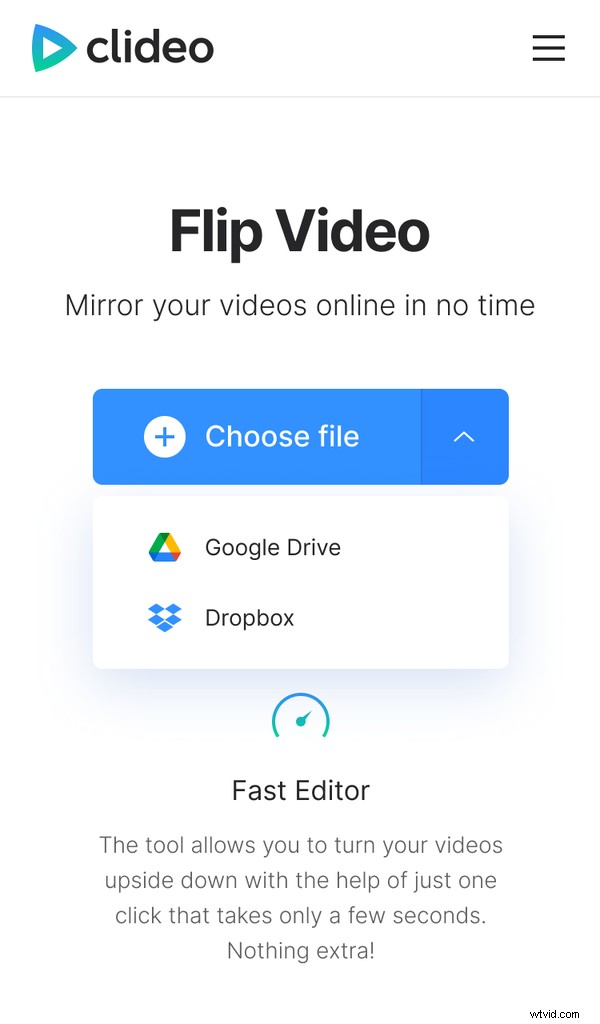
または、右側の下向き矢印をタップして、Google ドライブまたは Dropbox からアップロードすることもできます。
最大 500 MB の動画ファイルを無料でアップロードでき、一般的な動画形式はすべてサポートされています。 [OK] をクリックすると、クリップが Clideo サーバーにアップロードされ始めます。
クリップをめくる
ビデオがアップロードされると、右側のコントロールを使用して、水平または垂直に 180 度反転できます。終了する前に、ビデオ ペインの下の中央にある [再生] ボタンを使用してクリップをプレビューします。
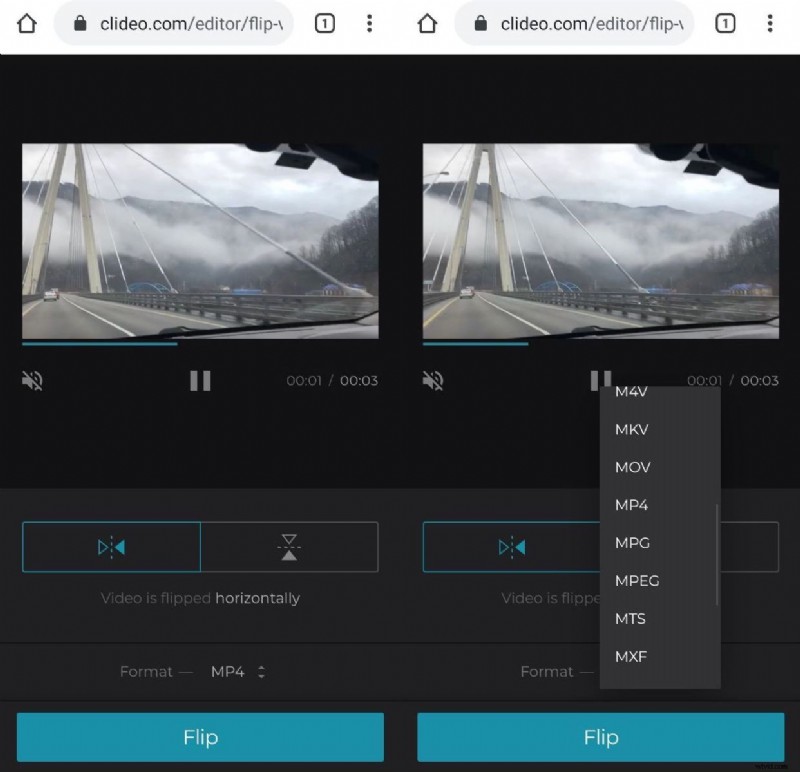
ファイルの出力形式も忘れずに選択してください。 Android デバイスの場合は、MP4 拡張子で保存することをお勧めします。
すべての作業が完了したら、右下の [フリップ] アイコンをタップすると、新しくミラーリングされたビデオの処理が開始されます。すぐに準備完了です!
新しい動画をお楽しみください
編集プロセスが完了し、ビデオが反転して変換されたら、大きな緑色の [ダウンロード] ボタンをクリックして、デバイスに保存し直すことができます。ここでも、必要に応じて、Google ドライブまたは Dropbox クラウド ストレージ アカウントに直接保存することを選択できます。
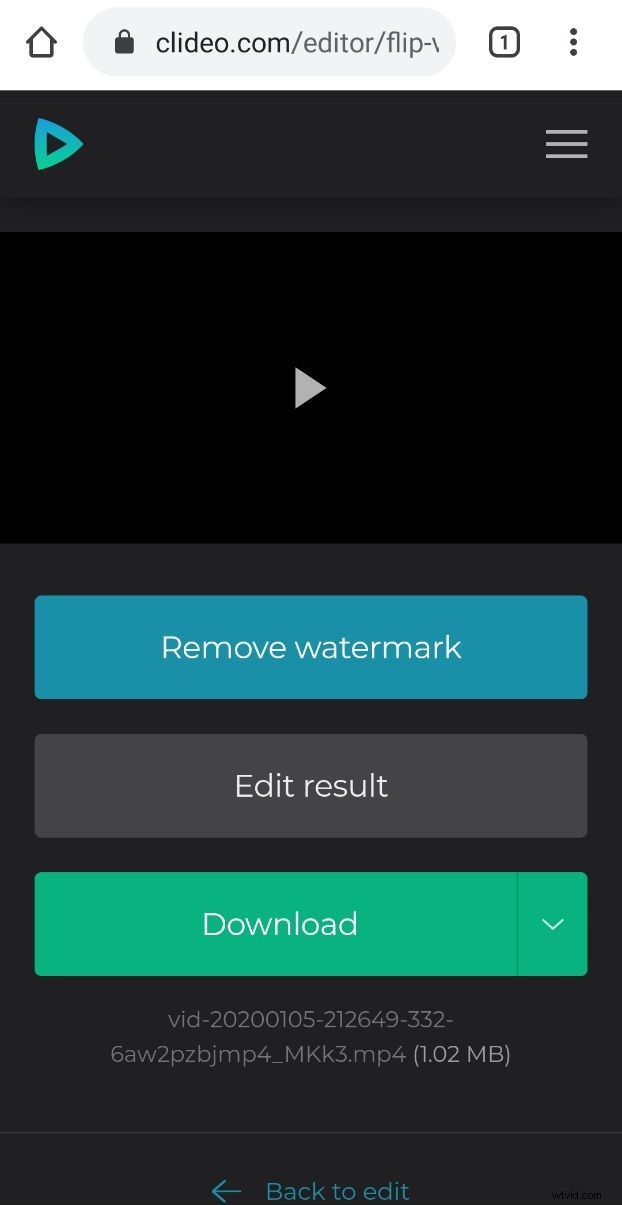
あなたの作品に満足していませんか?心配はいりません。[ダウンロード] ボタンの下にある [編集に戻る] リンクを選択すると、ビデオ エディターに戻り、最初からやり直して、必要に応じて変更を加えることができます。
